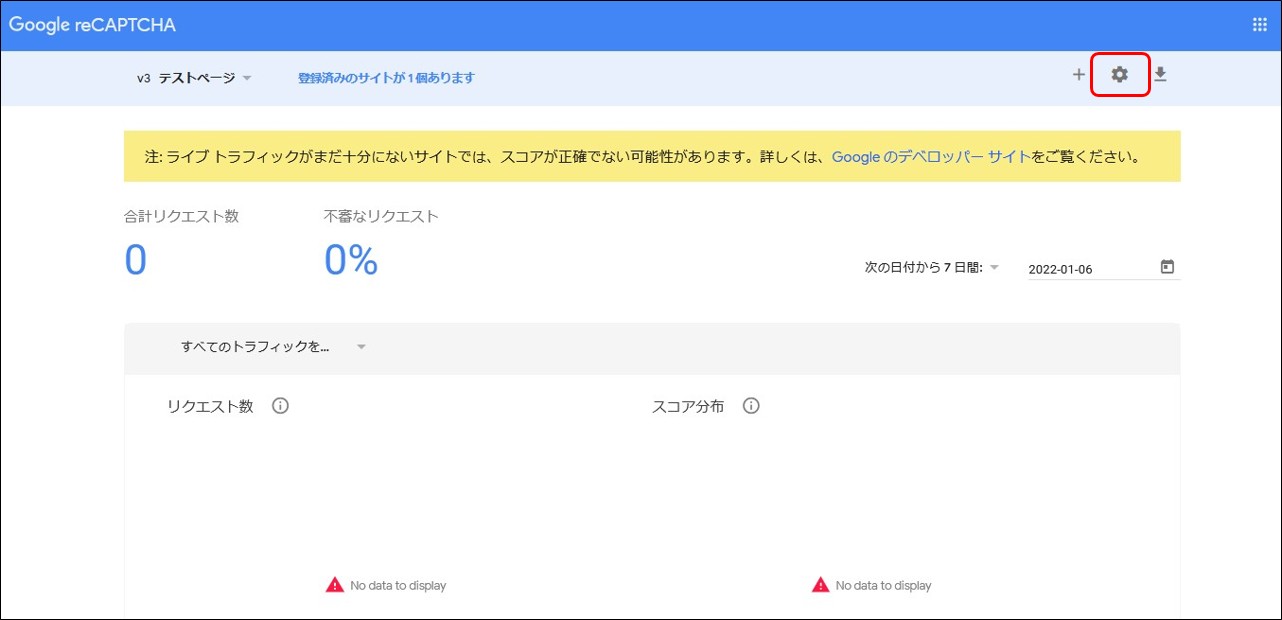最新版 Google reCAPTCHA v3の導入方法についてご案内致します。
またWordPressの「Contact Form 7」との連携方法についてご案内いたします。
1.reCAPTCHAの登録
1.下記reCAPTCHA申し込み画面にGoogleアカウントでログイン
※Gmailアカウントが必要です。無い場合、先にGmailをご取得ください。
2.必要事項を入力し、「送信」をクリック
| ラベル | 任意のサイト名(日本語・英語でもOK) |
| reCAPTCHAタイプ | reCAPTCHA v3にチェック |
| ドメイン | 自分のドメイン名を記述 |
| オーナー | 登録したGmailアドレス |
| reCAPTCHA利用条件に同意する | チェックを入れる |
| アラートをオーナーに送信する | チェックを入れる |
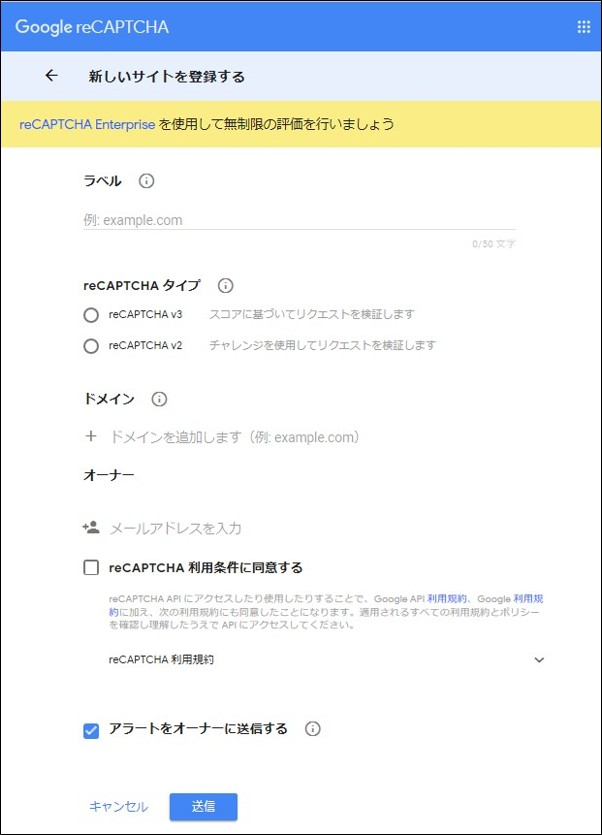
3.サイトキーとシークレットキーの確認
登録が完了するとサイトキー(Site key)と
シークレットキー(Secret key)が発行されます。
尚、サイトキーとシークレットキーは設定からいつでも確認することが出来ます。
確認方法は後述の「4.サイトキーとシークレットキーの確認方法」をご参照下さい。
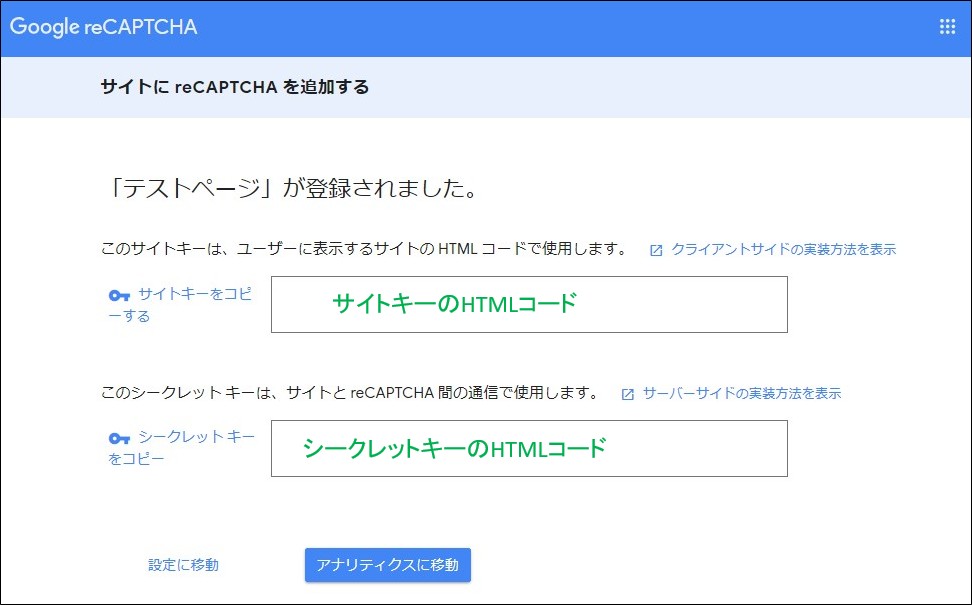
2.コンタクトフォームにreCAPTCHAを追加
1.WordPress管理画面ログイン
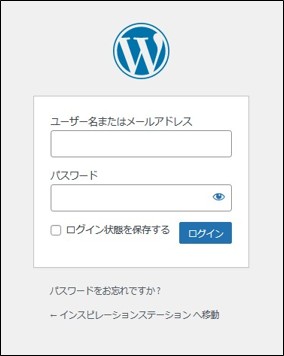
2.「お問い合わせ>インテグレーション」をクリック
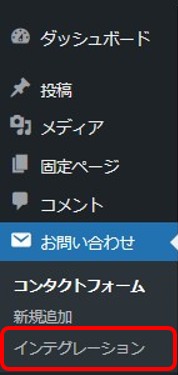
3.reCAPTCHA内の「インテグレーションのセットアップ」をクリック
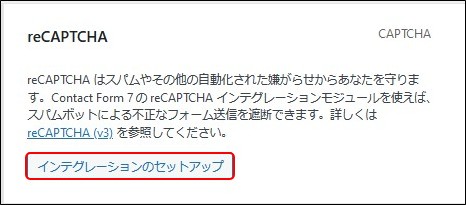
4.サイトキーとシークレットキーを入力し、「変更を保存」をクリック
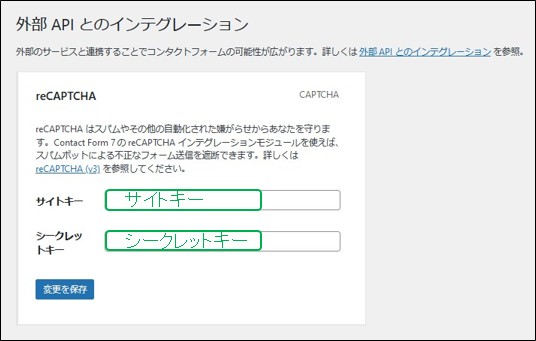
5.設定完了
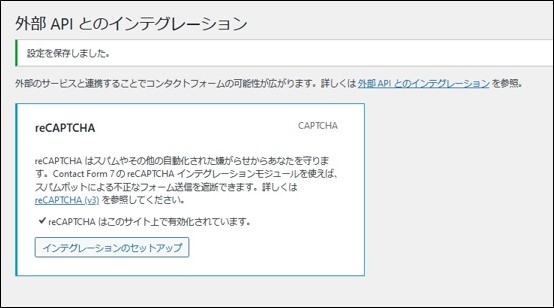
3.サイトキーとシークレットキーの確認方法
reCAPTCHAを複数サイト登録している場合、画面の上段の「ラベル」をクリックする事で、対象サイトを選択する事が出来ます。
1.上部の歯車マークをクリック
上段の右側にある歯車マークをクリック
2.「reCAPTCHAのキー」をクリック
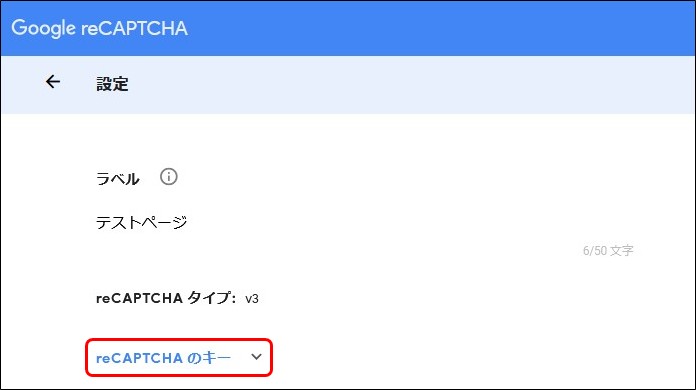
3.サイトキー・シークレットキーの表示
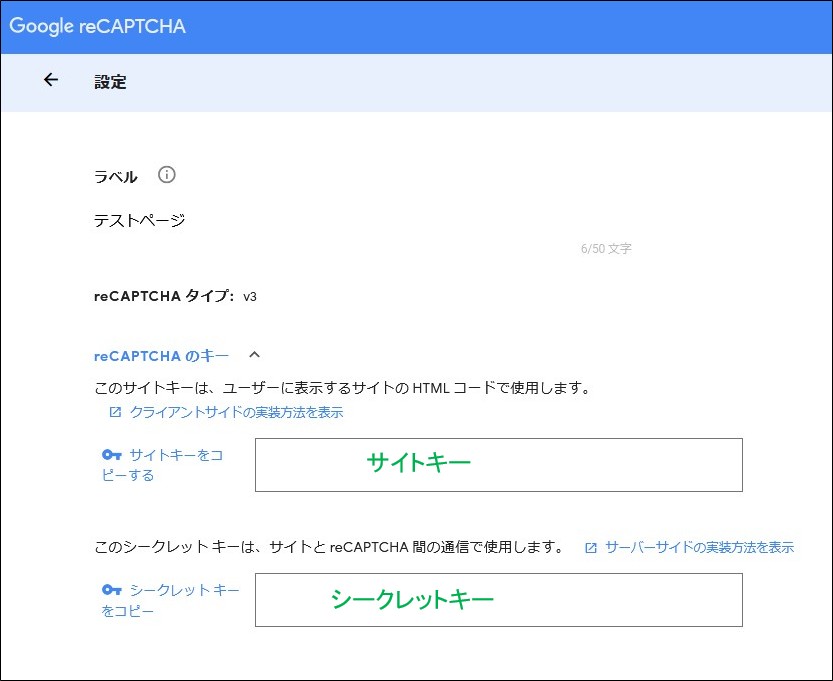
以上です。
各サポートセンター窓口
| エクスビット | https://fs220.xbit.jp/r722/form2/ |
| ギガーン | https://fs223.formasp.jp/n367/form29/ |
| プレミア | https://fs223.formasp.jp/n367/form2/ |